 Tutoriel système
Tutoriel système
 Série Windows
Série Windows
 Étapes pour résoudre le problème de l'utilisation élevée de la mémoire dans Win7
Étapes pour résoudre le problème de l'utilisation élevée de la mémoire dans Win7
Étapes pour résoudre le problème de l'utilisation élevée de la mémoire dans Win7
L'espace mémoire de l'ordinateur dépend de la fluidité du fonctionnement de l'ordinateur. Au fil du temps, la mémoire deviendra pleine et l'utilisation sera trop élevée, ce qui entraînera un retard de l'ordinateur. Alors, comment résoudre ce problème ? Jetons un coup d'œil aux solutions ci-dessous.
Que faire si l'utilisation de la mémoire Win7 est trop élevée :
Méthode 1. Désactivez les mises à jour automatiques
1 Cliquez sur "Démarrer" pour ouvrir le "Panneau de configuration"

2. Cliquez sur "Mise à jour Windows"
.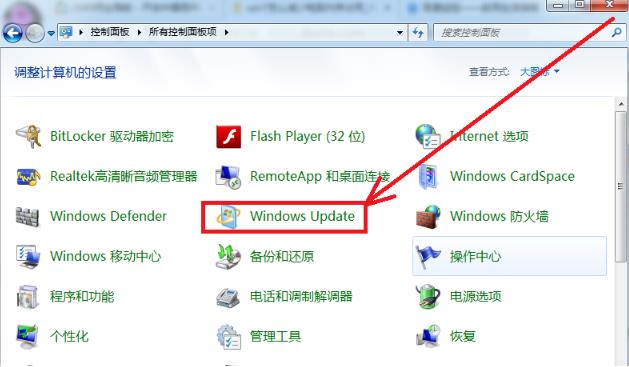
3. Cliquez sur "Modifier les paramètres" à gauche
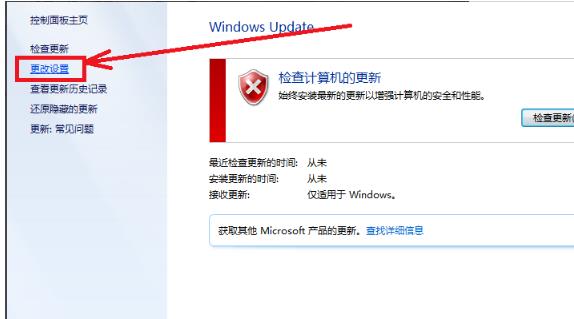
4. Sélectionnez "Ne jamais rechercher les mises à jour"
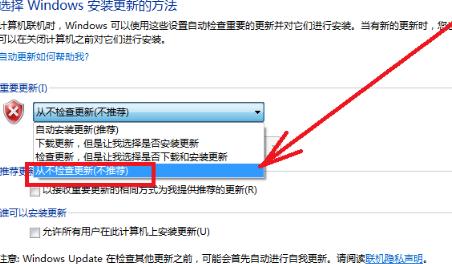
Méthode 2. Suppression de logiciels
Désinstallez tous les logiciels inutiles.
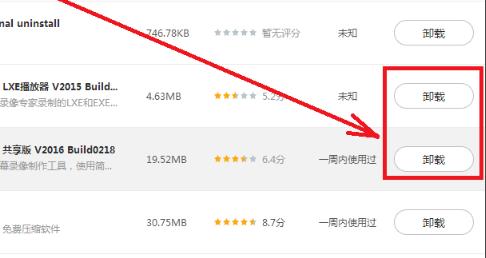
Méthode 3. Fermer les processus
Terminez tous les processus inutiles, sinon il y aura de nombreuses publicités en arrière-plan remplissant la mémoire.

Méthode 4. Désactiver les services
De nombreux services inutiles dans le système sont également fermés, ce qui garantit non seulement la sécurité mais permet également d'économiser de l'espace.
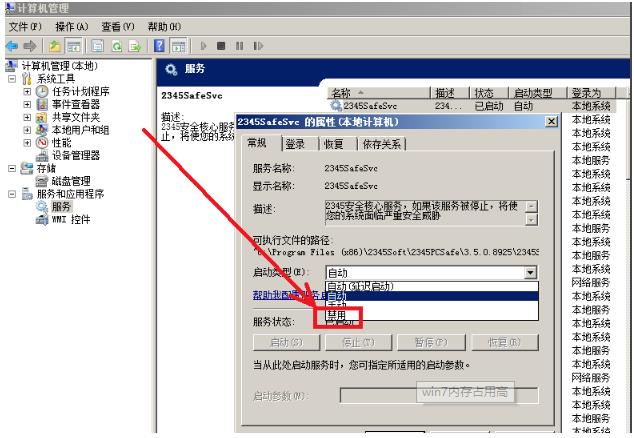
Ce qui précède est le contenu détaillé de. pour plus d'informations, suivez d'autres articles connexes sur le site Web de PHP en chinois!

Outils d'IA chauds

Undress AI Tool
Images de déshabillage gratuites

Undresser.AI Undress
Application basée sur l'IA pour créer des photos de nu réalistes

AI Clothes Remover
Outil d'IA en ligne pour supprimer les vêtements des photos.

Stock Market GPT
Recherche d'investissement basée sur l'IA pour des décisions plus intelligentes

Article chaud

Outils chauds

Bloc-notes++7.3.1
Éditeur de code facile à utiliser et gratuit

SublimeText3 version chinoise
Version chinoise, très simple à utiliser

Envoyer Studio 13.0.1
Puissant environnement de développement intégré PHP

Dreamweaver CS6
Outils de développement Web visuel

SublimeText3 version Mac
Logiciel d'édition de code au niveau de Dieu (SublimeText3)
 Comment définir un mot de passe pour un dossier dans le système Win7?
Sep 29, 2025 am 10:24 AM
Comment définir un mot de passe pour un dossier dans le système Win7?
Sep 29, 2025 am 10:24 AM
De nos jours, nous dépendons de plus en plus des ordinateurs, et nous ne pouvons pas nous en passer dans la vie quotidienne, le travail ou l'étude. Pendant l'utilisation, nous stockons de nombreux fichiers importants sur l'ordinateur, mais que devons-nous faire si nous espérons que ces fichiers ne seront pas consultés par d'autres? Bien sûr, l'ajout d'un mot de passe au dossier est le moyen le plus direct. Aujourd'hui, jetons un œil à la façon de définir un mot de passe pour un dossier! Il y a quelques jours, lorsque je parcourais le Web, j'ai trouvé que de nombreux internautes discutaient de la façon de crypter les dossiers, alors j'ai aidé à y répondre. Comme le dit le proverbe, "il vaut mieux s'amuser que de s'amuser seul", donc aujourd'hui, je veux aussi partager cette méthode avec tout le monde. La première étape consiste à sélectionner le dossier que vous souhaitez crypter, cliquez avec le bouton droit et un menu apparaîtra. Étape 2: Sélectionnez "Propriétés" dans le menu
 Comment installer des consultations sous Windows
Sep 29, 2025 am 10:27 AM
Comment installer des consultations sous Windows
Sep 29, 2025 am 10:27 AM
1. Allez sur le site officiel pour télécharger: https://www.consul.io/downloads.html2. Décompression: 3. Définir les variables d'environnement: chemin pour ajouter e: \ ProgramFiles \ consul; 4.CMD Démarrage: Consulagent-DEV5. Ouvrez l'URL: http: // localhost: 8500, vous pouvez voir l'interface et l'interface découverte par les services connexes.
 Comment désactiver un compte invité pour un ordinateur? Étapes pour désactiver un compte invité
Sep 29, 2025 am 10:45 AM
Comment désactiver un compte invité pour un ordinateur? Étapes pour désactiver un compte invité
Sep 29, 2025 am 10:45 AM
Afin de faciliter les autres pour utiliser l'ordinateur, de nombreux utilisateurs créent généralement un compte invité dans le système. Cependant, dans certains cas, si le compte n'est plus nécessaire, vous pouvez choisir de le désactiver ou de le supprimer. Alors, comment désactivez-vous le compte invité sur votre ordinateur? Ce qui suit est un système Windows 10 comme exemple pour introduire en détail la méthode de fonctionnement spécifique pour désactiver le compte invité. 1. Trouvez l'icône "cet ordinateur" sur le bureau, cliquez avec le bouton droit, puis sélectionnez l'option "Gérer" dans le menu contextuel. 2. Après être entré dans l'interface de gestion informatique, vous pouvez trouver l'élément "utilisateurs et groupes locaux" dans la barre de menu à gauche et cliquer pour entrer. 3. Après l'expansion des "utilisateurs et groupes locaux", plusieurs sous-éléments seront affichés ci-dessous, y compris le portail de raccourci "utilisateur". 4. Cliquez sur "User"
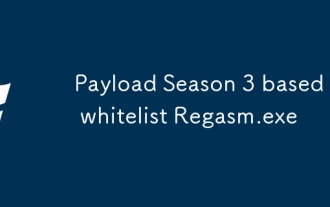 Saison 3 de la charge utile basée sur la liste blanche Regasm.exe
Sep 29, 2025 am 10:33 AM
Saison 3 de la charge utile basée sur la liste blanche Regasm.exe
Sep 29, 2025 am 10:33 AM
Introduction au réguasme: le réguasme est un outil utilisé pour enregistrer des assemblages. Il lit les métadonnées dans l'assemblage et ajoute les entrées nécessaires au registre. Regasm.exe est un processus de fichier juridique développé par Microsoft Corporation et appartient à Microsoft.NetAssemblyRegistation Urutility. Remarque: Étant donné que le chemin de Regasm.exe n'est pas ajouté à la variable d'environnement de chemin du système, il ne sera pas reconnu directement à l'aide de la commande Regasm. Pour plus de détails, veuillez consulter la documentation officielle de Microsoft: https://docs.microsoft.com/en-us/dotnet/fram
 Programmation de mémoire persistante
Sep 30, 2025 am 10:47 AM
Programmation de mémoire persistante
Sep 30, 2025 am 10:47 AM
Programmation de mémoire persistante en juin 2013 J'ai écrit sur les futures interfaces pour la mémoire non volatile (NVM). Ceci décrit le modèle de programmation NVM en cours de développement par SnianVM ProgrammingTechnicalWorkgroup (TWG). Au cours des quatre dernières années, des spécifications ont été publiées et, comme prévu, les modèles de programmation sont devenus au centre de nombreux efforts de suivi. Ce modèle de programmation, décrit dans la spécification comme nvm.pm.file, peut mapper PM à la mémoire par le système d'exploitation en tant que fichier. Cet article présente comment le modèle de programmation de mémoire persistante est implémenté dans le système d'exploitation, quel travail a été fait et quels défis auxquels nous sommes toujours confrontés. Fond de mémoire persistante PM et StorageClassMe
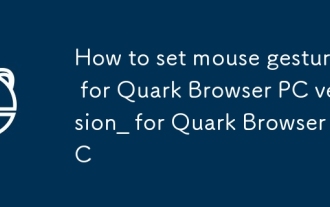 Comment définir les gestes de souris pour le navigateur Quark PC Version_How pour définir les gestes de la souris pour Quark Browser PC
Sep 30, 2025 am 09:50 AM
Comment définir les gestes de souris pour le navigateur Quark PC Version_How pour définir les gestes de la souris pour Quark Browser PC
Sep 30, 2025 am 09:50 AM
Quark Browser PC La version peut améliorer l'efficacité du fonctionnement en permettant des gestes de souris. Tout d'abord, activez la fonction "Activer le geste de la souris" dans les paramètres, puis attribuer des opérations vers l'avant et vers l'arrière aux pistes prédéfinies telles que le glissement à gauche et à droite. Vous pouvez également ajouter des pistes personnalisées et lier des fonctions, telles que le dessin en forme de L pour actualiser la page. Si des ajustements sont requis, vous pouvez supprimer un seul geste ou réinitialiser toutes les configurations via "Restaurer les paramètres par défaut" pour vous assurer que l'opération est conforme aux habitudes personnelles et est efficace et précise.
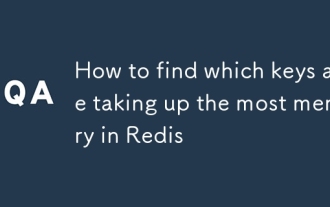 Comment trouver quelles clés prennent le plus de mémoire de redis
Oct 03, 2025 am 01:13 AM
Comment trouver quelles clés prennent le plus de mémoire de redis
Oct 03, 2025 am 01:13 AM
Userredis-Cli --MemkeysforaquickOverViewofMemory-HEAVYKEYS; ForpreciseAnalysis, combineScanwithMemoryUsageToMeasesEeachy'SizewithoutBlockingTheServer; IdentifieraLargeValuesorCLEXTYPESSILLBIGHASHASSORSORSETS;
 Comment configurer Windows pour verrouiller automatiquement Comment configurer Windows pour verrouiller automatiquement l'écran
Oct 11, 2025 am 10:39 AM
Comment configurer Windows pour verrouiller automatiquement Comment configurer Windows pour verrouiller automatiquement l'écran
Oct 11, 2025 am 10:39 AM
1. Grâce aux paramètres d'alimentation et de veille, l'appareil peut entrer en veille et verrouiller automatiquement l'écran après avoir été inactif ; 2. Utilisez l'éditeur de stratégie de groupe pour configurer l'ordinateur afin qu'il se verrouille automatiquement après le délai d'inactivité de l'utilisateur ; 3. Le système de version domestique peut réaliser la même fonction en modifiant le registre ; 4. Créez une tâche planifiée pour détecter régulièrement l'état d'inactivité du système et exécuter la commande d'écran de verrouillage après avoir atteint le seuil.





